Die COMpact 3000 ISDN ist ein vielseitiges ITK-System, das sich nicht nur als Telefonanlage für bis zu acht Teilnehmer, sondern auch als Unteranlage, Voicemail-/Faxsystem oder Media-Gateway in größeren Installationen einsetzen lässt.
| Sprachen | Aktuelle Version | ||
|---|---|---|---|
| Schnellinbetriebnahmeanleitung | V07 11/2020 | ||
| Bedienungsanleitung | 11 12/2020 | ||
| V06 12/2020 | |||
| Advisory ID: Auerswald-PBX-Systems-Webinterface-20210910 | V1.0 | ||
| Konformitätserklärung | V09 02/2023 | ||
| Konformitätserklärung COMfortel XT-PS | V07 03/2023 | ||
| Technische Daten und Effizienzangaben nach Ökodesignrichtlinie (EU) 2019/1782 | V02 09/2021 | ||
| Bohrschablone | 03 01/2012 | ||
| Auerswald-Lizenz und Open-Source-Lizenzen | V17 02/2018 |
Hinweis zu Elektrofachkraft ergänzt
Text und Grafik für neues Netzteil überarbeitet
Text und Grafik für neues Netzteil überarbeitet
Hinweis zu gültiger Konfigurationsdatei ergänzt
Sicherheitshinweise: Hinweis zu Elektrofachkraft ergänzt
Sicherheitshinweise: Hinweis zu §14 Abs. 6 EMVG gelöscht
Sicherheitshinweise: Hinweis zu USV-5115 Telecom gelöscht
Produktdetails( > Softwareerweiterungen):Beschreibung überarbeitet. Softwareerweiterungen ncht mehr erhältlich.
Online-Namenssuche: Beschreibung gelöscht
Neue Handteile hinzugefügt
Bei der Online-Namenssuche wird die Rufnummer eines Anrufers zu einem externen Anbieter, z.B. dasoertliche.de, gesendet. Ist zu dieser Rufnummer ein Telefonbucheintrag vorhanden und der Rufnummerninhaber hat der Rückwärtssuche nicht widersprochen, wird der Name des Telefonbucheintrags zur Telefonanlage zurückgesendet. Der so ermittelte Anrufername wird dann an den gerufenen Systemtelefonen angezeigt und auch in die Gesprächsdatenliste übernommmen.
Nur bei externen VoIP-Accounts oder an einem analogen Endgerät. An externen ISDN-Anschlüssen, zu ISDN- oder VoIP-Nebenstellen kann die Rufnummernanzeige nicht verhindert werden.
In der Konfiguration des verwendeteten VoIP-Anbieters kann unter Auswertung kommender SIP-Nachrichten eine benutzerdefinierte Auswertung definiert werden, in der alle Auswahlen für die Suchpriorisierung auf None gesetzt werden.
Bei analogen Endgeräten kann unter Teilnehmer / Funktionsübersicht / Analoge Einstellungen die CLIP-Info deaktiviert werden.
Die COMpact 3000 analog/ISDN/VoIP verfügen über keine Türschnittstelle nach FTZ Norm.
Sie können jedoch eine analoge Türsprechstelle wie z. B. unsere TFS-Dialog 21x, TFS-Dialog 20x, TFS-Dialog 30x, TFS-Dialog 400, TFS-Dialog Universal a/b, TSA a/b oder TFS-Dialog Universal plus an den Anlagen betreiben. Zusätzlich können Sie den TSA-a/b verwenden, dieser Umsetzer kann verschiedene Türsprechstellen auf a/b-Port umsetzen.
Telefonanlage für Fernzugriff vorbereiten
Telefonanlage im ARA registrieren
Methode 1: Aktivierung an beliebigem Telefon des Kunden
Methode 2: Aktivierung durch den Händler aus der Ferne
Die Firma Auerswald nimmt den Schutz persönlicher Daten sehr ernst. Lesen Sie dazu die "Datenschutzerklärung der Firma Auerswald" und die AGB
Auerswald Fax-Versand via Netzwerk
Allgemeines
Mit der Auerswald-Fax-Schnittstelle wurde ein Übertragungsweg für den Fax-Versand über eine Auerswald-Telefonanlage realisiert. Um eine möglichst weitgehende Verwendung bereits bestehender Quelltexte zu ermöglichen, wird hierbei auf Standardprotokolle zurückgegriffen.
Als Basisprotokoll für die Übertragung wird HTTP verwendet. Hierfür existiert in den Telefonanlagen eine funktionierende Infrastruktur. Auf Seiten des versendenden Computers gibt es hierfür i.d.R. bereits fertige Programmbibliotheken.
Der Inhalt des Fax (d. h. das Dokument) wird als Bild in TIFF-G3-Kodierung übermittelt. Auch hierfür gibt es für den Sender meist fertige OSS-Druckertreiber zur Erzeugung dieses Formates. Die Telefonanlage kann dieses Format ohne weitere Umkodierung direkt für den Versand verwenden.
Unterstützte Telefonanlagen
Folgende Systeme werden unterstützt (je nach System sind zusätzliche Erweiterungen nötig):
Übertragungsprotokoll
Zur Übertragung wird die HTTP-Methode POST verwendet.
Beispiel:
POST /faxupload HTTP/1.1 --456C6C536F742D48616D52757267 |
Die URL faxupload enthält dabei als POST-Parameter die Rufnummer des Fax-Empfängers (faxdest=[Rufnummer]).
Zur Authentisierung mittels Benutzername und Passwort wird DAA (Digest Authentication Access) verwendet. Der Benutzername ist hierbei die interne Rufnummer des Teilnehmers (MSN), das Passwort ist die für diese Rufnummer eingetragene 6-stellige PIN (für COMpact 3000-Serie) bzw. ein mindestens 8-stelliges alphanumerisches Passwort (COMpact 4000/5000/5200/5500, COMpact 5010/5020 VoIP, COMmander Business, COMander Basic.2, COMmander 6000/6000R/6000RX).
Das Dokument wird mit dem mimetype image/tiff nach der Authentisierung als multipart/form-data übermittelt. Die Übertragung erfolgt immer im Binärformat, d. h. keine base64-Kodierung.
Die Telefonanlage als HTTP-Server kann beim Verbindungsaufbau oder bei der Übertragung einen Fehler feststellen. Der Fehler wird erst nach Ende der Übertragung an die Senderseite übermittelt. Ein vorzeitiger Abbruch des Uploads ist nach dem HTTP-RFC nicht vorgesehen. Der Sender soll die Fehlermeldung aus dem socket auslesen und eine entsprechende Reaktion auslösen.
Folgende Fehlermeldungen muss der Sender behandeln:
Eine abgebrochene Verbindung ohne Übermittlung eines HTTP-Statuscodes soll wie 503 behandelt werden.
Eine erfolgreiche Anfrage wird mit 200 OK beantwortet. Diese Antwort beinhaltet aber lediglich, dass das Fax erfolgreich in die Versandwarteschlange der Telefonanlage übernommen wurde. Das sollte dem Benutzer auch so mitgeteilt werden.
Beispielantwort für eine erfolgreiche HTTP-Übertragung:
HTTP/1.1 200 OK |
Beispielantwort für eine nicht erfolgreiche HTTP-Übertragung:
HTTP/1.1 503 Site Temporarily Unavailable. Try again. <html><head><title>Document Error: Site Temporarily Unavailable. Try again.</title></head> |
Eine unmittelbare Rückmeldung über die Ausführung des Faxauftrags wird nicht übermittelt.
Übertragungsformat
Fax-Inhalte werden an die Anlage grundsätzlich als TIFF in G3-Kodierung übermittelt. Für die TIFF-Kodierung gelten folgende Voraussetzungen bzw. Einschränkungen:
Folgende IFD-Tags müssen mit den vorgegebenen Werten belegt sein:
| Tag | ID | Wert | |
| Image Width Bits per Sample Compression Photometric Group3Options | 0x100 0x102 0x103 0x106 0x124 | 1728 1 3 0 0 | A4 B/W CCITT Group 3 White is Zero 1-dim., RLE, no fillbits |
Folgende IFD-Tags müssen mit der Seite entsprechenden Werten belegt sein:
| Tag | ID | Wert |
| Image Height Strip Offset Strip Byte Count | 0x101 0x111 0x117 | Länge der Seite in Pixelzeilen Offset auf Image Daten Länge der Image Daten |
Folgende IFD-Tags werden erkannt aber nicht ausgewertet:
| Tag | ID | Verwendeter Wert | |
| Rows per Strip xResolution yResolution | 0x116 0x128 0x129 | -1 | Ein Strip pro Seite 203 DPI 196 DPI |
Alle weiteren IFD-Tags und zusätzliche beschreibende Daten werden (vorerst) ignoriert.
Verhalten der Telefonanlage
Nachdem das Fax-Dokument per HTTP-Upload auf die Telefonanlage übertragen wurde, stellt der Fax-Server es in die Fax-Warteschlange ein. Der Fax-Server arbeitet nun, wie für diesen spezifiziert, die Fax-Warteschlange ab.
Ist für den Fax-Versand eine Benachrichtigung durch E-Mail vorgesehen, wird nach erfolgtem Versand ein Versandbericht erstellt und versendet. Hierüber kann der Sender erfahren, dass der Fax-Versand beendet ist und ob der Versand erfolgreich war.
Im Auslieferzustand ist eine statische IP-Adresse von http://192.168.1.111 vorgegeben. Die Zugangsdaten:
Benutzername: admin
Passwort: admin
Die aktuelle IP-Adresse kann über den den Code ##8*941# an einem ISDN-Telefon abgefragt werden.
Die IP-Adresse wird nur am direkt angeschlossenen ISDN-Telefon angezeigt, nicht am internen S0-Bus unserer Telefonanlagen.
Info: Es werden Displaymeldungen verwendet
Nur COMmander Business und COMmander Basic.2: Eine Ersatzmöglichkeit ist der automatisch stattfindende Rückruf vom VoIP/ISDN Gateway. Bei diesem Rückruf wird dann die IP-Adresse als Rufnummer übermittelt.
| Landesvorwahl | 0049 |
| Ortsvorwahl | z.B. 05306 |
| Land | D |
| Amtszugangsziffer | Beliebig (z.B. 99) |
| Benutzername | Ortsvorwahl + Rufnummer (z.B. 0530692000) |
| Passwort | Wird nicht benötigt. Da dies jedoch ein Pflichtfeld ist, z.B. ein * oder eine Ziffer eintragen. |
| Authentifizierungs-ID | Wird nicht benötigt. Bitte leer lassen.. |
| MSN | Rufnummer (z.B. 92000) Bei COMpact 3000 mit Ortsvorwahl (z.B. 0530692000). |
| Displayname bzw. Name | Wird nicht benötigt. Optional. Bei COMpact 3000 leer lassen. |
| Clip No Screening | Nicht unterstützt. |
| Zusatzinformationen |
|
Wird ein Mitbenutzer angelegt und diesem eine Rufnummer über das Telekom-Portal zugeordnet, ist die Registrierung nur noch mit Passwort = Email-Passwort und Authentifizierungs-ID = Email-Adresse möglich, der Benutzername bleibt weiterhin Ortsvorwahl+Rufnummer.
Wenn im Account als Passwort nur ein * verwendet werden soll, muss im Kundencenter der Telekom für die Rufnummer der Hauptbenutzer in der Nutzerverwaltung konfiguriert sein.
Die Namensauflösung sollte für Telekom VoIP-Ämter bei den Nameservern erfolgen, die dem Router / der Firewall
bei Einwahl zugewiesen wurden; tragen Sie daher die IP des Routers / der Firewall als ersten und 0.0.0.0 als
zweiten DNS-Server ein und stellen sicher, dass die DNS-Anfragen an die externen DNS-Server weitergeleitet werden,
der Router / die Firewall also als DNS-Proxy bzw DNS-Forwarder arbeitet.
Hinweis:
Bei den von uns zur Verfügung gestellten Zugangsdaten handelt es sich um eine unverbindliche Information. Für Änderungen von Seiten des VoIP-Anbieters können wir keine Gewährleistung übernehmen. Erfragen Sie bitte die Änderungen direkt bei Ihrem Provider.
IP-Grundeinstellungen für die VoIP-Telefonie
Nach erfolgreicher Einrichtung und Anpassung der Telefonanlage an das vorhandene Netzwerk (eine ausführliche Beschreibung erhalten Sie im Installationshandbuch) können Sie jetzt die erforderlichen IP-Einstellungen für VoIP-Telefonie vornehmen.
1. Gateway
2. DNS Server
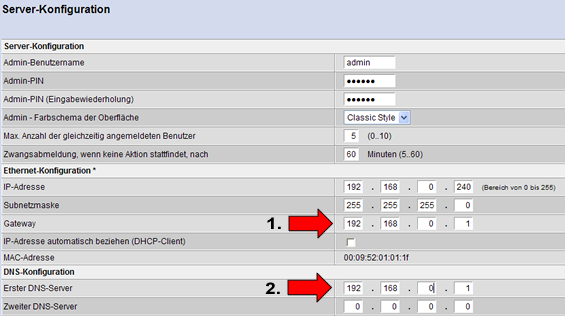
Hinweis: Beachten Sie bitte, dass es sich in diesem Beispiel um die Standard IP-Adresse handelt.
Sind die IP-Adresse vom Gateway und DNS-Server Ihres Netzwerks nicht bekannt, können Sie die Netzwerkeinstellungen folgendermaßen überprüfen; Voraussetzung dafür ist, dass Ihr Rechner die IP-Adresse vom Router automatisch bezieht (DHCP aktiviert).
Geben Sie in der Windows-Eingabeaufforderung den Befehl ipconfig /all ein und bestätigen die Eingabe mit der Enter-Taste.
Sie sehen jetzt die IP-Einstellungen Ihres Rechners und des Netzwerks. Übernehmen Sie bitte die Einstellungen des (Standard-) Gateways und des DNS-Servers in die Server-Konfiguration der Anlage (siehe Abbildung Punkt 1 und 2). Speichern Sie danach die Eingabe mit dem Ausführen-Button.
Hinweis: Bei den von uns zur Verfügung gestellten Einstellungen handelt es sich um eine unverbindliche Information.
Bei der Nutzung an der Fritz!Box kann es zu Einschränkungen kommen, über deren Umfang wir keine Aussage treffen können.
Bitte melden Sie sich auf der Konfigurationsoberfläche der FRITZ!Box an.
Klicken Sie auf "Telefonie" und wählen dann "Telefoniegeräte" aus.
Für die Einrichtung einer "ISDN-Telefonanlage" bitte auf "Neues Gerät einrichten" klicken.
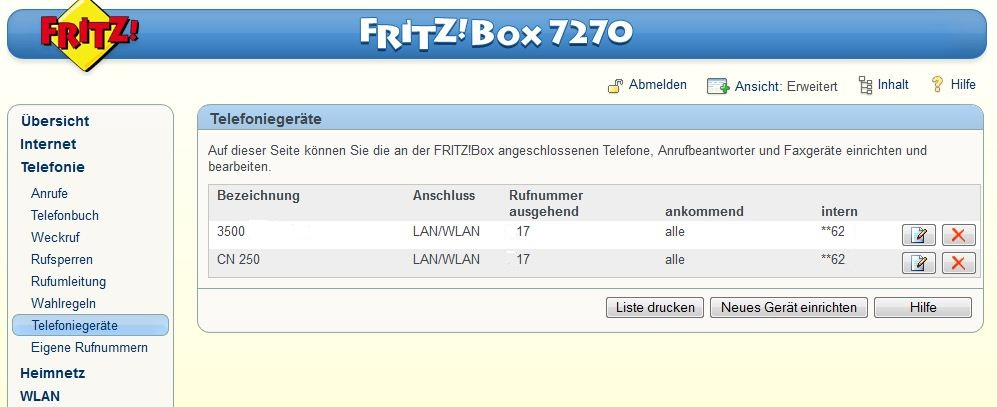
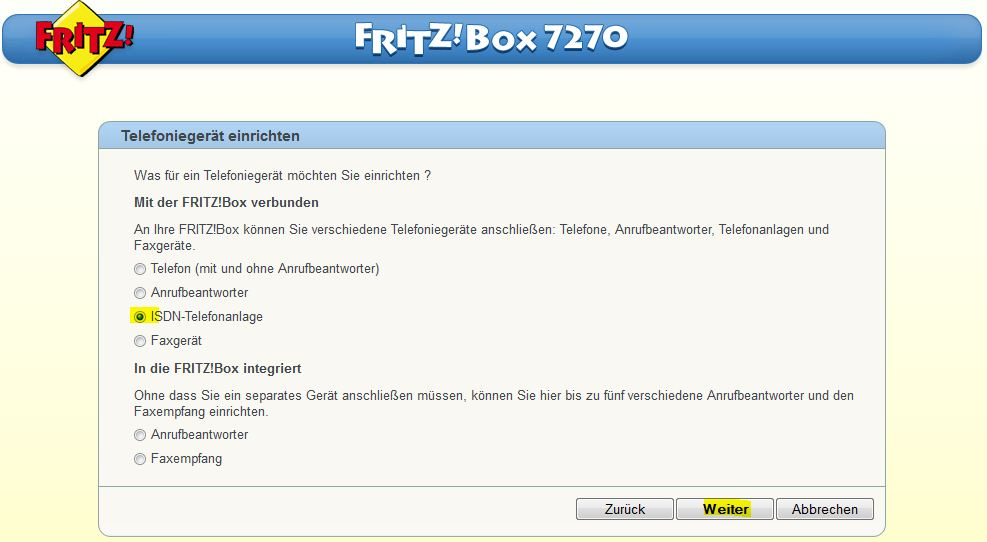
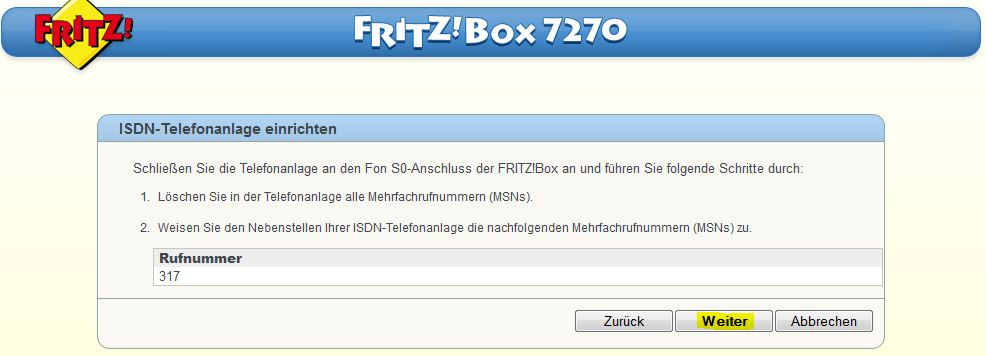
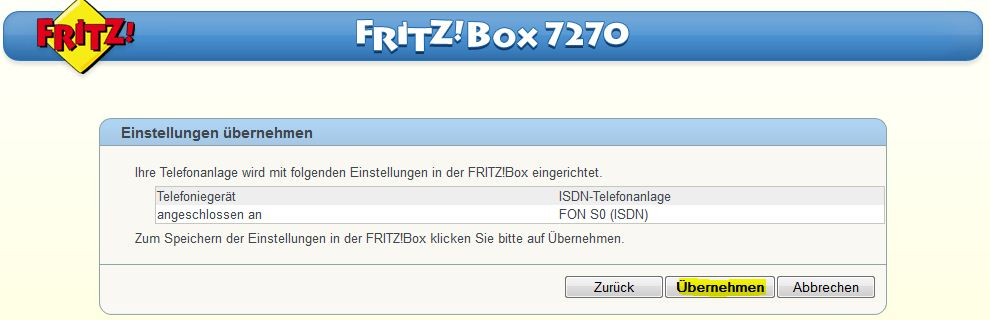
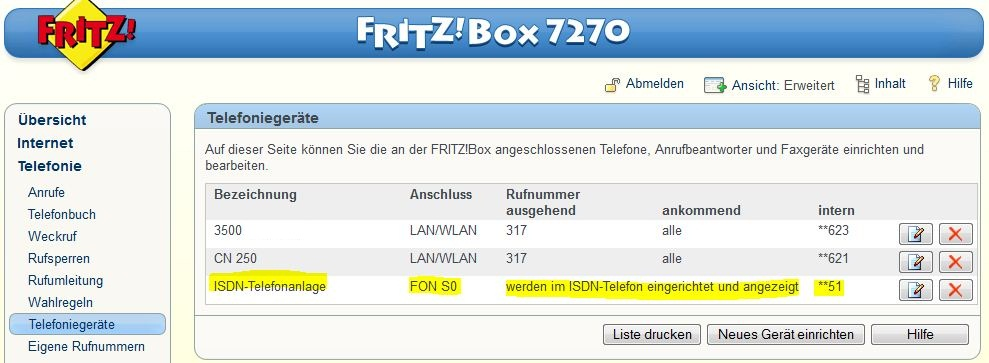
Verbinden Sie bitte den internen S0 der Fritz!Box mit dem externen S0 der TK-Anlage.
Zu beachten ist, dass Sie die über die Fritz!Box bereitgestellten Rufnummern (MSNs) als externe Rufnummern mit der Anschlussart Mehrgeräteanschluss in die TK-Anlage eintragen wie es die Fritz!Box in Punkt 5 vorgibt.
Weisen Sie den Nebenstellen Ihrer Auerswald TK-Anlage die von der Fritz!Box bereitgestellten Rufnummern (MSNs) in der Rufverteilung zu.
Achten Sie bitte auf die Rufnummernübermittlung, in den meisten Fällen muss sie in der TK-Anlage eingeschaltet sein.
Hinweis: Es kann zu Überschneidungen bei Kennzahlen zur Steuerung von Leistungsmerkmalen kommen.
Z. B. wird die Kennzahl "*" oder "**" zum Wechseln auf das hausinterne Wählzeichen genutzt.
Somit ist die Steuerung von Leistungsmerkmalen der Fritz!Box, die mit der Kennzahl "**" beginnen, nicht möglich.
In manchen Fällen kann es hilfreich sein, die Textmeldungen auf dem S0-Bus in der Fritz!Box während des Rufaufbaus zu deaktivieren. Dazu heben Sie an einem an der Fritz!Box angeschlossenen Telefon den Hörer ab, wählen #960*0*, nach erfolgreicher Eingabe der Tastensequenz ertönt kurz ein durchgezogener Ton. Aktivieren können Sie die Übermittlung von Textinformationen wieder durch Wahl von #960*1*.
Durch das erhöhte Telefonieaufkommen erreichen die Übergabepunkte der VoIP-Anbieter u. U. ihre Kapazitätsgrenzen. Eine Lösung wird seitens der Anbieter durch eine Lastverteilung angestrebt. Die Lastverteilung erfolgt mit einer DNS SRV Abfrage. Das DNS SRV wird genutzt, um dem Anbieter die Möglichkeit zu geben, seine von ihm priorisierten Registrare mitzuteilen. Die DNS Auflösung muss über den Anbieter erfolgen. Hierzu muss der Router die DNS-Server des Anbieters verwenden.
Diese Systeme unterstützen das dynamische Verfahren nicht und können damit nach Plattformumstellung nicht mehr an dem jeweiligen VoIP-Account betrieben werden. Das ITK-System muss in diesen Fällen durch ein kompatibles System ersetzt werden.
In der Konfiguration folgende Punkte beachten:
Hinweis: Bei den von uns zur Verfügung gestellten Einstellungen handelt es sich um eine unverbindliche Information.
Bei der Nutzung an der Fritz!Box kann es zu Einschränkungen kommen, über deren Umfang wir keine Aussage treffen können.
Bitte melden Sie sich auf der Konfigurationsoberfläche der FRITZ!Box an.
Klicken Sie auf "Telefonie" und wählen dann "Telefoniegeräte" aus.
Für die Einrichtung einer "ISDN-Telefonanlage" bitte auf "Neues Gerät einrichten" klicken.
Verbinden Sie bitte den internen S0 der Fritz!Box mit dem externen S0 der TK-Anlage.
Zu beachten ist, dass Sie die über die Fritz!Box bereitgestellten Rufnummern (MSNs) als externe Rufnummern mit der Anschlussart Mehrgeräteanschluss in die TK-Anlage eintragen wie es die Fritz!Box in Punkt 5 vorgibt.
Weisen Sie den Nebenstellen Ihrer Auerswald TK-Anlage die von der Fritz!Box bereitgestellten Rufnummern (MSNs) in der Rufverteilung zu.
Achten Sie bitte auf die Rufnummernübermittlung, in den meisten Fällen muss sie in der TK-Anlage eingeschaltet sein.
Hinweis: Es kann zu Überschneidungen bei Kennzahlen zur Steuerung von Leistungsmerkmalen kommen.
Z. B. wird die Kennzahl "*" oder "**" zum Wechseln auf das hausinterne Wählzeichen genutzt.
Somit ist die Steuerung von Leistungsmerkmalen der Fritz!Box, die mit der Kennzahl "**" beginnen, nicht möglich.
In manchen Fällen kann es hilfreich sein, die Textmeldungen auf dem S0-Bus in der Fritz!Box während des Rufaufbaus zu deaktivieren. Dazu heben Sie an einem an der Fritz!Box angeschlossenen Telefon den Hörer ab, wählen #960*0*, nach erfolgreicher Eingabe der Tastensequenz ertönt kurz ein durchgezogener Ton. Aktivieren können Sie die Übermittlung von Textinformationen wieder durch Wahl von #960*1*.
Die FRITZ!Box verfügt auch über eine Reihe von Stromsparmechanismen, u.a. wird am internen S0-Bus die Kommunikation zum ISDN-Gerät abgebaut, wenn keine Verbindung aktiv ist. Einige ISDN-Geräte können mit dieser Funktion nicht umgehen. Deaktivieren Sie diese Funktion daher in der FRITZ!Box, wenn es an ISDN-Geräten Probleme beim Verbindungsaufbau gibt:Klicken Sie in der Benutzeroberfläche der FRITZ!Box auf "Telefonie".
In der Kurzreferenz Übersicht den passenden Steuercode auswählen
https://docs.auerswald.de/COMpact4000/Help_V17_de/index.html#page/Buch1/_kurzreferenz_topic.html#
zum Beispiel:
Gruppen
Einloggen (nur kommend) in eine Gruppe (an einem internen Telefon)
## 8 * 41 1 Gruppenrufnummer #
Gruppenrufnummer Interne Gruppenrufnummer (nur bei Amtholungsart Direkter Amtapparat: ** vorweg)
Ausloggen (nur kommend) aus einer Gruppe (an einem internen Telefon)
## 8 * 41 0 Gruppenrufnummer #
Gruppenrufnummer Interne Gruppenrufnummer (nur bei Amtholungsart Direkter Amtapparat: ** vorweg)
Text vor Melden
Ansage aufsprechen (an einem internen Telefon)
## 8 PIN * 56 AA * * #
PIN | Admin- oder Sub-Admin-PIN |
AA | 01...10 (Nr. 1-10 der Ansage) |
Zusatzinformationen | Nach dem zweiten * Trällerton abwarten. Nach dem dritten * Aufnahme starten. Mit der # Aufnahme stoppen. Danach wird die Aufnahme zur Kontrolle wiedergegeben. |
Voicemailbox
Bereitschaft ausschalten (an einem internen Telefon, wenn internes Telefon Besitzer der Voicemailbox ist)
## 8 * 28 * 0 #
Bereitschaft einschalten (an einem internen Telefon, wenn internes Telefon Besitzer der Voicemailbox ist)
## 8 * 28 * 1 #
Ansage für Voicemailbox per Telefon aufsprechen (an einem internen Telefon)
## 8 PIN * 566 A Voicemailbox-Rufnummer * * #
PIN | Admin-, Sub-Admin- oder Benutzer-PIN |
A | 1...9, 0 (Nr. 1-10 der Ansage) |
Voicemailbox-Rufnummer | Interne Rufnummer der Voicemailbox (nur bei Amtholungsart Direkter Amtapparat: ** vorweg) |
Zusatzinformationen | Nach dem zweiten * Trällerton abwarten. Mit dem dritten * Aufnahme starten. Mit der # Aufnahme stoppen. Danach wird die Aufnahme zur Kontrolle wiedergegeben. |
https://docs.auerswald.de/COMpact4000/Help_V17_de/index.html#page/Buch1/voicemailbox_reference.html#
Diese können in der Anlage unter Funktionen / Makrokurzwahlen hinterlegt werden und einer 2-4stelligen Kurzwalnummer zugewiesen werden.
Alle Teilnehmer der Anlage diese nutzen und gegebenenfalls auch als Zielwahl, Kurzwahl oder Telefonbucheintrag im Endgerät hinterlegen.
Amtzugangsziffern: Beliebig (z.B. 99)
Benutzername: Vorwahl und Rufnummer (ohne @mzregio.de)
Passwort: Vertragspasswort
Authentifizierungs-ID: bleibt leer
Mehrfachrufnummer: Eingabe ohne Vorwahl
Hinweis:
Der Anschluß bietet die nomadische Nutzung.
Die Namensauflösung sollte für Telekom VoIP-Ämter bei den Nameservern erfolgen, die dem Router / der Firewall
bei Einwahl zugewiesen wurden; tragen Sie daher die IP des Routers / der Firewall als ersten und 0.0.0.0 als
zweiten DNS-Server ein und stellen sicher, dass die DNS-Anfragen an die externen DNS-Server weitergeleitet werden,
der Router / die Firewall also als DNS-Proxy bzw DNS-Forwarder arbeitet.
Bei den von uns zur Verfügung gestellten Zugangsdaten handelt es sich um eine unverbindliche Information. Für Änderungen von Seiten des VoIP-Anbieters können wir keine Gewährleistung übernehmen. Erfragen Sie bitte die Änderungen direkt bei Ihrem Provider.
Wenn über einen längeren Zeitraum zu Diagnosezwecken Netzwerkdaten aufgezeichnet werden müssen, sollte dies nicht über die Weboberfläche der Anlage erfolgen, da die erfasste Datenmenge in der Regel zu groß für eine Auswertung ist. Außerdem ist es nicht möglich, bestimmte Anteile der Kommunikation von der Erfassung auszuschließen, um z.B. aus Datenschutzgründen die Gesprächsinhalte nicht aufzuzeichnen. In diesen Fällen kann die Aufzeichnung auf einem PC mit Wireshark erfolgen, der den Netzwerkverkehr von Anlage und ggf. VoIP-Modulen über den Mirrorport eines managebaren Switches erfasst.
Über die Aufzeichnungsoptionen hat man die Möglichkeit, die Schnittstelle für die Aufzeichnung festzulegen und einen Mitschnittfilter zu definieren:
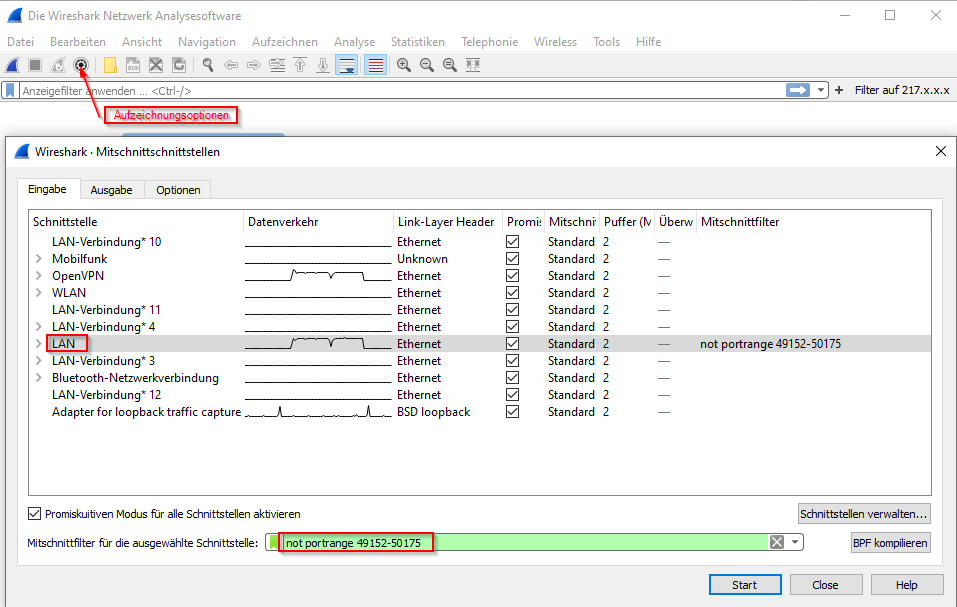
Mit dem Filter not portrange 49152-50175 werden keine Pakete erfasst, bei denen Quell- oder Zielport zwischen 49152 und 50175 liegen. Dieser Portbereich wird werksseitig von unseren TK-Anlagen für die Übertragung der Audiopakete verwendet, so dass mit diesem Filter keine Gesprächsinhalte erfasst werden. Bitte ermitteln Sie in der Anlagenoberfläche unter Übersichten / Ports die RTP-Ports, die von Ihrer Anlage verwendet werden und tragen diese, falls abweichend, in den Filter ein.
Wenn zu Diagnosezwecken zusätzlich Audiopakete erfasst werden müssen, um z.B. zu ermitteln, ob überhaupt Pakete übertragen werden oder ob ein falscher Codec verwendet wird, kann die Erfassung dieser Pakete verkürzt erfolgen, damit aus Datenschutzgründen keine Gesprächsinhalte aufgezeichnet werden. Starten Sie Wireshark hierzu ein zweites Mal und zeichnen parallel zur oben beschriebenen Aufzeichnung ohne Audiodaten auf.
Mit dem Filter udp and portrange 49152-50175 werden die entsprechenden Pakete erfasst, durch die Begrenzung der Mitschnittlänge auf 56 Bytes werden nur der RTP-Header und 2 Bytes Audiodaten erfasst, mit denen ein „Mitlauschen“ nicht möglich ist.
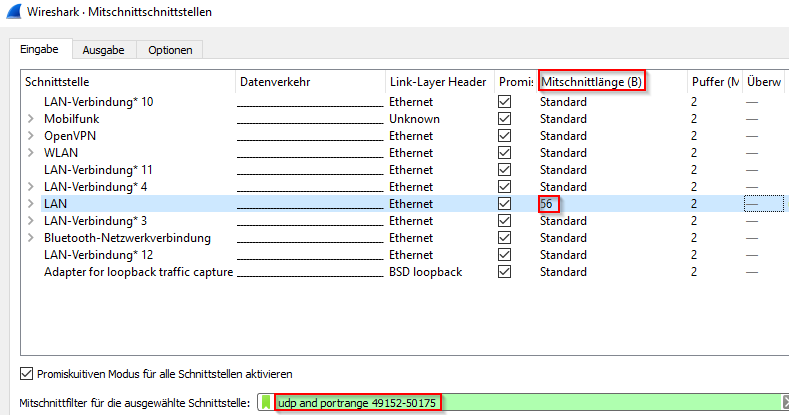
Um die Dateigröße bei einem längeren Mitschnitt zu begrenzen, kann in den Aufzeichnungsoptionen auch die maximale Größe der Dateien festgelegt werden:
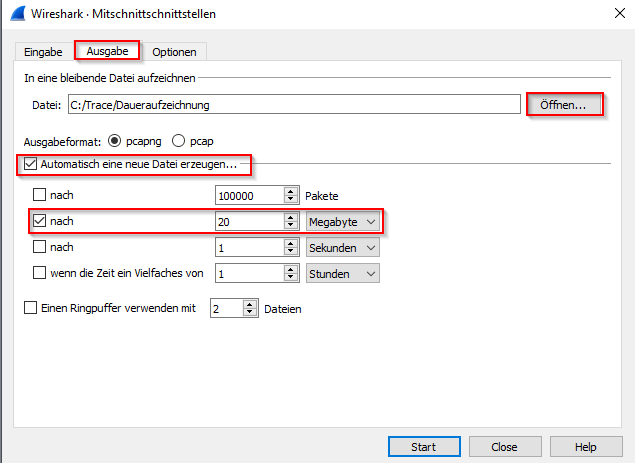
Legen Sie über die Schaltfläche Öffnen den Zielordner und Dateinamen für die Aufzeichnung fest und lassen Sie z.B. alle 20 MB eine neue Datei erzeugen. Dem Dateinamen werden dann jeweils eine Nummerierung und Datum/Uhrzeit angehängt:
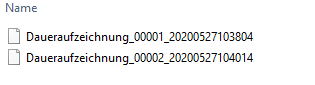
Solange, bis die maximale Anzahl an Gesprächsdatensätzen überschritten wird bzw die Einträge manuell aus der Gesprächsdatenliste gelöscht werden.
Bei Überschreiten der maximalen Anzahl an Gesprächsdatensätzen werden die ältesten Einträge überschrieben.
Es ist nicht möglich, einen Zeitraum zu definieren, nach dem die Gesprächsdaten automatisch gelöscht werden.
Nein, alle Nachrichten sind auf dem Speichermedium (USB-Stick oder SD-Karte) unverschlüsselt gespeichert. Die Speichermedien von COMpact 4000/5000/5200/5500 und COMmander 6000 haben das ext4-Format und sind damit in der Regel an einem Windows-PC ohne Zusatzsoftware nicht lesbar.
Die Speichermedien der Systemtelefone sind im FAT/FAT32 Format und können ohne Zusatzsoftware an einem Windows-PC ausgelesen werden.
| Landesvorwahl | 0049 |
| Ortsvorwahl | z.B. 05306 |
| Land | D |
| Amtszugangsziffer | Beliebig (z.B. 99) |
| Benutzername | VoIP-Rufnummer beginnend mit 0049 (z.B. 0049530692000) |
| Passwort | Zur VoIP-Rufnummer gehörendes Passwort (min. 8 Stellen). |
| Authentifizierungs-ID | Nicht benötigt. |
| MSN | Rufnummer (z.B. 0049530692000, 0049530692001,0049530692002) |
| Displayname | I.d.R. nicht benötigt |
| Clip No Screening | Nicht unterstützt. |
| Zusatzinformationen |
Hinweis:
Bei den von uns zur Verfügung gestellten Zugangsdaten handelt es sich um eine unverbindliche Information. Für Änderungen von Seiten des VoIP-Anbieters können wir keine Gewährleistung übernehmen. Erfragen Sie bitte die Änderungen direkt bei Ihrem Provider.
Die Hacker gehen immer nach der gleichen Methode vor: Sie suchen nach Unternehmen, deren Telefonanlage eine integrierte Voicemail-Funktion (Anrufbeantworter) besitzt, um diese über die Fernabfrage zu manipulieren. Alle Anlagen, die in letzter Zeit manipuliert worden sind, wiesen schlechte Sicherungsvorkehrungen wie z. B. unsichere PINs auf. In Auerswald TK-Anlagen gibt es ausreichende Sicherheitsmechanismen. Sie müssen aber genutzt werden!
Bitte beachten Sie daher unbedingt folgende Empfehlungen, um Ihre Auerswald Telefonanlage gegen solche Angriffe abzusichern:
Als Errichter (Installateur) und Betreiber (Kunde) von Telekommunikationsanlagen sind Sie zur ungehinderten und vorrangigen Weiterleitung von Notrufen (Rufnummern 110 und 112) verpflichtet (Telekommunikationsgesetz § 108).
Berücksichtigen Sie daher unbedingt die folgenden Punkte:
Hinweis: Verwenden Sie baldmöglichst die aktuelle Firmware-Version für Ihre Telefonanlage (COMpact 4000/5000(R)/5200R/5500(R) oder COMmander 6000/R/RX) und prüfen Sie bei älteren Systemen die eingetragenen Notrufnummern 110 und 112 sowie generell die ärztliche Bereitschaftsrufnummer 116117.
Da Text vor Melden nur in Verbindung mit einer Gruppe genutzt werden kann, muss für diesen Fall die Wartefeldzentrale über eine Gruppe realsiert werden. Wenn für die Waretefeldzentrale direkt der Teilnehmer genutzt wird, kann kein Text vor Melden konfiguriert werden.
USB-Stick
Telefonanlagen | |||||
| Produkt | Max. Speichergröße | Min. Schreibgeschwindigkeit | Min. Lesegeschwindigkeit | Min. Anzahl Schreibzyklen | Format des Dateisystems |
| COMpact 3000 | 16 GB | 4 MByte/Sek | 6 MByte/Sek | 1 Mio. | FAT/FAT32 |
| COMpact 4000 | 16 GB | 6 MByte/Sek | 9 MByte/Sek | 2 Mio. | FAT/FAT32 (wird im System auf EXT4 umformatiert) |
| COMpact 5000 | 16 GB | 6 MByte/Sek | 9 MByte/Sek | 2 Mio. | FAT/FAT32 (wird im System auf EXT4 umformatiert) |
| COMpact 50x0 VoIP | 16 GB | 6 MByte/Sek | 9 MByte/Sek | 2 Mio. | FAT/FAT32 |
| COMmander 6000 ohne VMF-Modul | 16 GB | 6 MByte/Sek | 9 MByte/Sek | 2 Mio. | FAT/FAT32 (wird im System auf EXT4 umformatiert) |
Telefone | |||||
| Produkt | Max. Speichergröße | Min. Schreibgeschwindigkeit | Min. Lesegeschwindigkeit | Min. Anzahl Schreibzyklen | Format des Dateisystems |
| COMfortel VoIP 2500 AB | 4 GB | 4 MByte/Sek | 6 MByte/Sek | 200.000 | FAT/FAT32 |
| COMfortel 3200 | 32 GB | 2 MByte/Sek | 2 MByte/Sek | 10.000 | FAT/FAT32 |
| COMfortel 3500 | 32 GB | 2 MByte/Sek | 2 MByte/Sek | 10.000 | FAT/FAT32 |
SD-Karte
Telefonanlagen | |||||
| Produkt | Max. Speichergröße | Min. Schreibgeschwindigkeit | Min. Lesegeschwindigkeit | Min. Anzahl Schreibzyklen | Format des Dateisystems |
| COMpact 3000 | 16 GB | 5 MByte/Sek | 8 MByte/Sek | 200.000 | FAT/FAT32 |
| COMpact 4000 | SD-Karte ist fest eingebaut und kann nicht vom Anwender ausgetauscht werden | ||||
| COMpact 5000 | SD-Karte ist fest eingebaut und kann nicht vom Anwender ausgetauscht werden | ||||
| COMmander 6000 ohne VMF-Modul | SD-Karte ist fest eingebaut und kann nicht vom Anwender ausgetauscht werden | ||||
| VMF-Modul | 16 GB | 9 MByte/Sek | 15 MByte/Sek | 4 Mio. | FAT/FAT32 |
Telefone | |||||
| Produkt | Max. Speichergröße | Min. Schreibgeschwindigkeit | Min. Lesegeschwindigkeit | Min. Anzahl Schreibzyklen | Format des Dateisystems |
| COMfortel 1400 (MicroSD) | 16 GB | 3 MByte/Sek | 3 MByte/Sek | 200.000 | FAT/FAT32 |
| COMfortel 1400 IP (MicroSD) | 16 GB | 3 MByte/Sek | 3 MByte/Sek | 200.000 | FAT/FAT32 |
| COMfortel 2500 | 4 GB | 3 MByte/Sek | 3 MByte/Sek | 200.000 | FAT |
| COMfortel 2600 | 16 GB | 3 MByte/Sek | 3 MByte/Sek | 200.000 | FAT/FAT32 |
| COMfortel 2600 IP | 16 GB | 3 MByte/Sek | 3 MByte/Sek | 200.000 | FAT/FAT32 |
| COMfortel 3200 | 16 GB | 3 MByte/Sek | 3 MByte/Sek | 200.000 | FAT/FAT32 |
| COMfortel 3500 | 16 GB | 3 MByte/Sek | 3 MByte/Sek | 200.000 | FAT/FAT32 |
| COMfortel 3600 IP | 16 GB | 3 MByte/Sek | 3 MByte/Sek | 200.000 | FAT/FAT32 |
Zubehör | |||||
| Produkt | Max. Speichergröße | Min. Schreibgeschwindigkeit | Min. Lesegeschwindigkeit | Min. Anzahl Schreibzyklen | Format des Dateisystems |
| WG-640 | 4 GB | 2 MByte/Sek | 3 MByte/Sek | 2.000.000 | FAT/FAT32 |
Hinweis für den Betrieb mit 16 GB SD-Karten
Bitte beachten Sie, dass durch das größere Speichervolumen die Arbeitsgeschwindigkeit des Telefons herabgesetzt werden kann.
In diesem Fall empfiehlt es sich, mit einem PC die SD-Karte auf 4 GB zu formatieren.
Unter folgenden Bedingungen kann man für weitere Anrufer ein Besetzzeichen von Seiten der TK-Anlage ausgeben.
Sind diese Bedingungen erfüllt, bekommt der nächste Anrufer ein Besetzt. Ist das nicht der Fall, liegt es nicht mehr an der TK-Anlage. Was könnte nun die Ursache sein?
Wie kann ich überprüfen, dass die TK-Anlage besetzt ist. Von der Rufnummer sollten mehrere Teilnehmer gerufen werden. Es wird Busy-on-Busy nach 1 Verbindung (abhängig vom System) konfiguriert. Es wird nun das erste Mal angerufen, die zugeordneten Teilnehmer werden jetzt gerufen. Einer nimmt das Gespräch entgegen. Nun erfolgt der zweite Anruf, nun dürfen keine Teilnehmer signalisieren. Werden weiterhin Teilnehmer gerufen, muss die Konfiguration der TK-Anlage überprüft werden. Hört der Anrufer ein Freizeichen, aber die Teilnehmer der TK-Anlage werden nicht gerufen, trifft einer der oberen Fälle zu. Hört der Anrufer ein Besetztzeichen ist alles in Ordnung.
Telefonanlage für Fernzugriff vorbereiten
Information für den Fachhändler
Telefonanlage im ARA registrieren
Methode 1: Aktivierung an beliebigem Telefon des Kunden
Methode 2: Aktivierung durch den Händler aus der Ferne
Die Firma Auerswald nimmt den Schutz persönlicher Daten sehr ernst. Lesen Sie dazu die "Datenschutzerklärung der Firma Auerswald" und die AGB.
Anforderungen:
Konfiguration:
Falls noch nicht geschehen, geben Sie Ihre Wählregeln und Standortinformationen in den Telefon-/Modem-Optionen (Windows Systemsteuerung) ein. Geben Sie die Verbindungsinformationen (IP-Adresse, Port, LAN-TAPI-Passwort) in den Einstellungen des LAN-TAPI-Treibers ein.
Überprüfen Sie im Menü der Telefonanlage die LAN-TAPI-Einstellungen (IP-Adresse, Port, LAN-TAPI-Passwort) entsprechend den Einstellungen des Treibers oder ändern Sie sie anderweitig.
Vergewissern Sie sich, dass die erforderlichen Dongle-Lizenzen erworben wurden, und erstellen Sie in den LAN-TAPI-Einstellungen der Telefonanlage auch eine Liste der LAN-TAPI-Teilnehmer.
Deaktivieren Sie den RAS-Dienst in den Verwaltungstools Ihres Servers und starten Sie den Rechner neu. Starten Sie nach dem Neustart den Telefoniedienst des Servers neu.
Test:
Führen Sie den Windows-Dialer aus und stellen Sie den zu testenden Teilnehmer in den Optionen ein.
Netzwerk und PC´s
Telefonanlage
Telefone
Je nach Telefon steht möglicherweise nicht der volle Umfang der LAN-TAPI Funktionen zur Verfügung. Zum Beispiel steht u.a. der automatischer Rufaufbau, Makeln und Vermitteln an Standard-Geräten (analog, standard-ISDN, standard-SIP) nicht zur Verfügung. Genauere Informationen, mit welchen Endgeräten Sie den vollen Umfang nutzen können, finden Sie in der Produktbeschreibung des LAN-TAPI Treibers auf unserer Internetseite www.auerswald.de
Software
Gesprächsdaten:
- Datum, Uhrzeit, Dauer und ggf Kosten des Anrufs
- Rufnummer und ggf Name des externen Partners
- interner Teilnehmer
- Richtung (kommend/gehend)
- kommend angerufene bzw abgehend verwendete eigene Rufnummer
- Belegnummer für Hotelfunktion
Nachrichten
- Voicemails
- per Faxbox versendete und empfangene Faxe
Allgemein
Dateien die Sie uns senden, unterliegen ggf. dem Datenschutz. Bitte achten Sie darauf, dass die gesetzlichen Vorschriften erfüllt werden.
Viele Informationen, welche Daten möglicherweise in den Protokollen enthalten sind, erhalten Sie direkt in dem Auerswald-System (aktuelle Produkte).
Ich habe einen eigenen Datenserver, über den ich die Dateien zur Verfügung stellen möchte
Ich habe keinen eigenen Datenserver, über den ich die Dateien zur Verfügung stellen kann
Information
Ihre Daten, die wir zur Bearbeitung des Tickets von Ihnen erhalten werden in unserem Ticketsystem auf eigenen Servern in unserem Haus gespeichert.
Hinweis: Die Einstellungen gelten für alle Auerswald TK-Anlagen, die externe Internettelefonie (VoIP) anbieten.
COMpact 3000:
Unter „VoIP-Accounts“ einen Namen für den Account eintragen, den entsprechenden Anbieter, die Anschlussart auswählen und durch Klick auf das grüne Plus-Symbol den Account anlegen.
COMpact 5010/5020, COMmander Basic2/Business:
Unter „COMset -> Externe Rufnummern -> Voice over IP (VoIP) -> Anbieter“ durch Klick auf „Online-Konfigurationen“ das entsprechende Anbieterprofil herunterladen.
Anschließend unter Aktion „Importieren“, die heruntergeladene Datei auswählen und importieren.
Unter „COMset -> Externe Rufnummern -> Voice over IP (VoIP) -> Accounts“ einen Namen für den Account eintragen, den zuvor importierten Anbieter, sowie die Anschlussart auswählen und durch Klick auf „Ausführen“ den Account anlegen.
COMpact 4000, COMpact 5000, COMmander 6000:
Unter „Öffentliche Netze -> Voice over IP (VoIP) -> Anbieter“ durch Klick auf „Online-Konfigurationen“ das entsprechende Anbieterprofil auswählen und laden.
Unter „Öffentliche Netze -> Voice over IP (VoIP) -> Accounts“ auf „Neu“ klicken, einen Namen für den Account eintragen, den zuvor importierten Anbieter, sowie die Anschlussart auswählen und durch Klick auf „Speichern“ den Account anlegen.
TK-Anlagen mit externem ISDN-Anschluss
Wenn Sie einen Router besitzen, der die IP-Telefonie unterstützt und Ihnen einen ISDN-Anschluss (S0-Port) zur Verfügung stellt, können Sie Ihre TK-Anlage daran weiter betreiben. Es ist nur zu beachten, dass die TK-Anlage nun als Unteranlage am Router betrieben wird. Hier können dann verschiedene Funktionen, die über den Netzanbieter gesteuert und über die TK-Anlage bedient werden (wie z. B. Anrufweiterschaltung über Netzanbieter), nicht mehr genutzt werden. Da dieses auch abhängig vom Router ist, können wir leider keine Auflistung geben, welche Funktionen das betrifft.
TK-Anlagen mit externem analogen AnschlussWenn Sie einen Router besitzen, der die IP-Telefonie unterstützt und Ihnen einen analogen Anschluss zur Verfügung stellt, können Sie Ihre TK-Anlage daran weiter betreiben. Es ist nur zu beachten, dass die TK-Anlage nun als Unteranlage am Router betrieben wird. Hier können dann verschiedene Funktionen, die über den Netzanbieter gesteuert und über die TK-Anlage bedient werden (wie z. B. Anrufweiterschaltung über Netzanbieter), nicht mehr genutzt werden. Da dieses auch abhängig vom Router ist, können wir leider keine Auflistung geben, welche Funktionen das betrifft.
TK-Anlagen mit VoIP-Anschluss
Hier kann, wenn vom Netzanbieter die Zugangsdaten zur Verfügung gestellt werden und der Netzanbieter den Anschluss von VoIP-Endgeräten zuläßt (mit Netzanbieter klären, z. B. bei Routerzwang), der IP-Zugang direkt in der TK-Anlage konfiguriert werden. Es ist kein Umsetzer erforderlich. Die TK-Anlage wird dazu nur mit dem Netzwerk (DSL-Router) verbunden.
Was ist zu beachten, wenn ich eine Auerswald TK-Anlage an einer Fritz!Box betreibe? (Fritz!Box 6360 FRITZ!OS 05.22)
Hinweis: Bei den von uns zur Verfügung gestellten Einstellungen handelt es sich um eine unverbindliche Information.
Bei der Nutzung an der Fritz!Box kann es zu Einschränkungen kommen, über deren Umfang wir keine Aussage treffen können.
Bitte melden Sie sich auf der Konfigurationsoberfläche der FRITZ!Box an.
Klicken Sie auf "Telefonie" und wählen dann "Telefoniegeräte" aus.
Für die Einrichtung einer "ISDN-Telefonanlage" bitte auf "Neues Gerät einrichten" klicken.
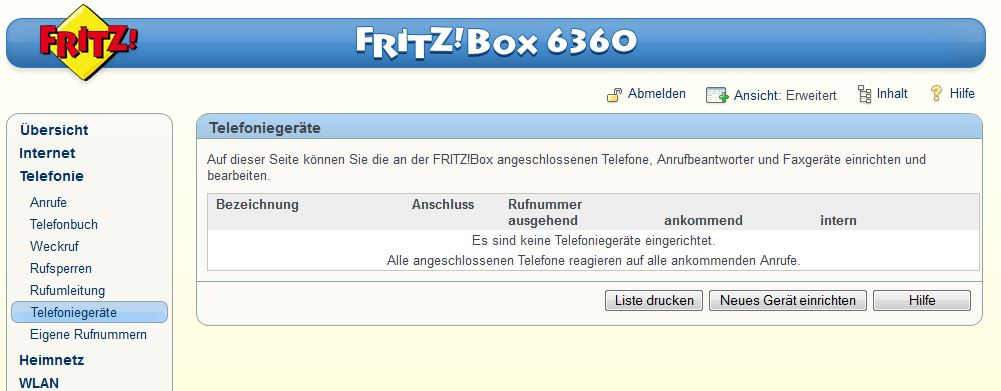

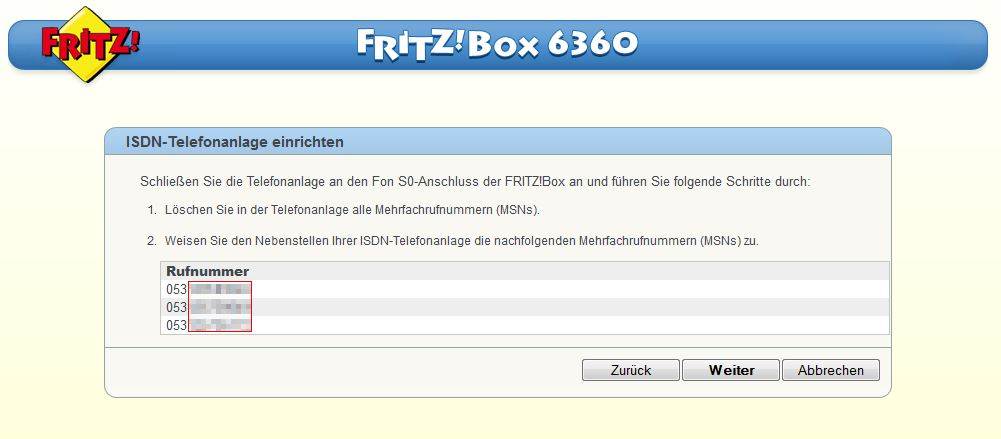
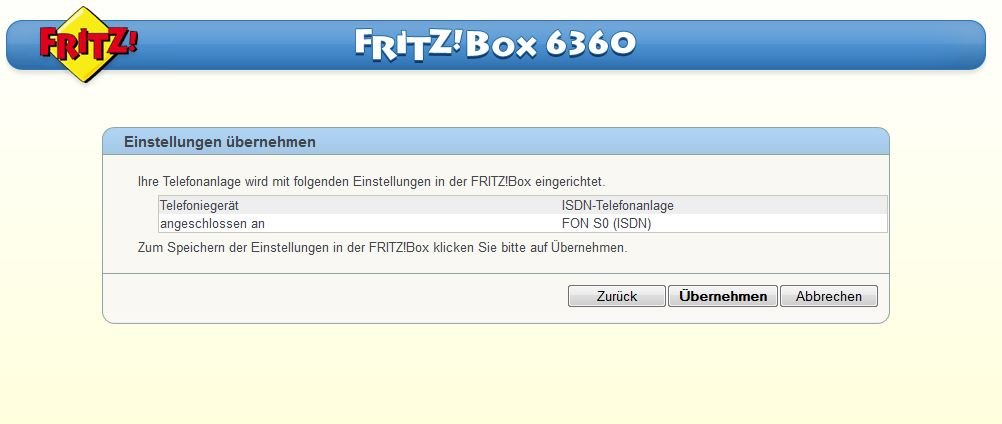
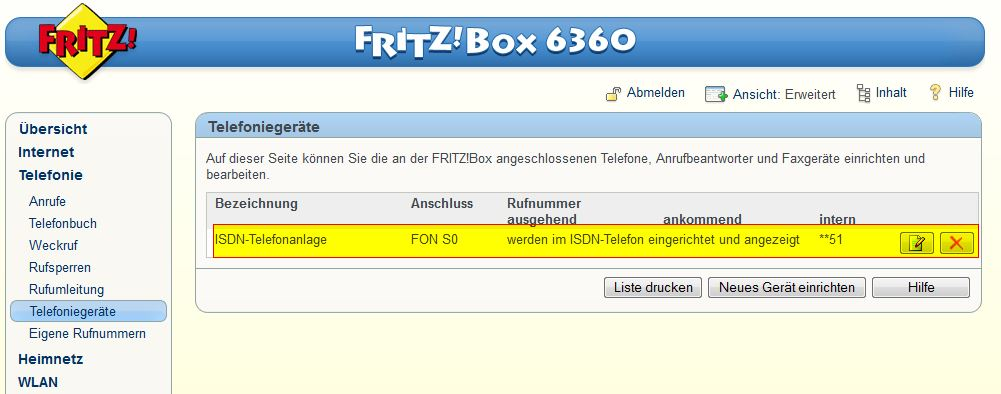
Verbinden Sie bitte den internen S0 der Fritz!Box mit dem externen S0 der TK-Anlage.
Zu beachten ist, dass Sie die über die Fritz!Box bereitgestellten Rufnummern (MSNs) als externe Rufnummern mit der Anschlussart Mehrgeräteanschluss in die TK-Anlage eintragen wie es die Fritz!Box in Punkt 5 vorgibt.
Weisen Sie den Nebenstellen Ihrer Auerswald TK-Anlage die von der Fritz!Box bereitgestellten Rufnummern (MSNs) in der Rufverteilung zu.
Achten Sie bitte auf die Rufnummernübermittlung, in den meisten Fällen muss sie in der TK-Anlage eingeschaltet sein.
Hinweis: Es kann zu Überschneidungen bei Kennzahlen zur Steuerung von Leistungsmerkmalen kommen.
Z. B. wird die Kennzahl "*" oder "**" zum Wechseln auf das hausinterne Wählzeichen genutzt.
Somit ist die Steuerung von Leistungsmerkmalen der Fritz!Box, die mit der Kennzahl "**" beginnen, nicht möglich.
In manchen Fällen kann es hilfreich sein, die Textmeldungen auf dem S0-Bus in der Fritz!Box während des Rufaufbaus zu deaktivieren. Dazu heben Sie an einem an der Fritz!Box angeschlossenen Telefon den Hörer ab, wählen #960*0*, nach erfolgreicher Eingabe der Tastensequenz ertönt kurz ein durchgezogener Ton. Aktivieren können Sie die Übermittlung von Textinformationen wieder durch Wahl von #960*1*.
Die Hauptanlage muss über mindestens einen internen VoIP Kanal verfügen.
Die Unteranlage muss über mindestens einen externen VoIP-Kanal verfügen.
Vermitteln eines Anrufers der Hauptanlage an einen weiteren Teilnehmer der Hauptanlage von der Unteranlage aus
Voraussetzungen:
Weitere Schritte: